A versão gratuita do aplicativo Grammarly fornece verificações ortográficas e gramaticais com IA. Ele também identifica erros mais sutis que os corretores ortográficos comuns podem perder, como vírgulas desnecessárias ou verborragia contextualmente incorreta.
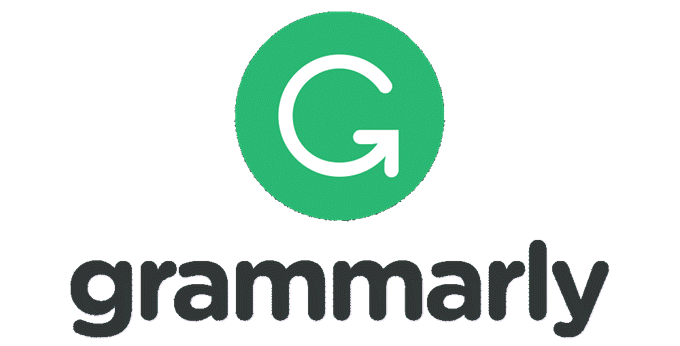
Gramática criptografa documentos usando AES e SSL / TLS de 256 bits para proteger sua privacidade. Outros recursos da versão gratuita do aplicativo Grammarly incluem:
A versão gratuita não inclui opções avançadas de formatação, como sugestões de estilo ou feedback mais avançado sobre o uso de palavras além de um nível básico.
Opções e recursos de preços de aplicativos gramaticais
Os profissionais de redação que precisam de recursos mais avançados precisarão atualizar para a versão premium. O custo depende de quanto tempo você deseja usar o programa.
O aplicativo Grammarly Premium inclui:
O Grammarly Premium identificará tons inadequados, como linguagem não inclusiva e palavras informais em um documento formal.
Funciona em todo Múltiplas plataformas
Use o aplicativo Grammarly no cliente de desktop nativo para macOS e Windows ou via extensões de navegador para Safari, Chrome, Edge e Firefox. Ele também está disponível como um suplemento da Microsoft para Word e Outlook e como um teclado alternativo em smartphones.
Como usar o suplemento do aplicativo Grammarly da Microsoft
Para aqueles gravadores que preferem trabalhar no MS Word, você pode usar o suplemento da Microsoft.
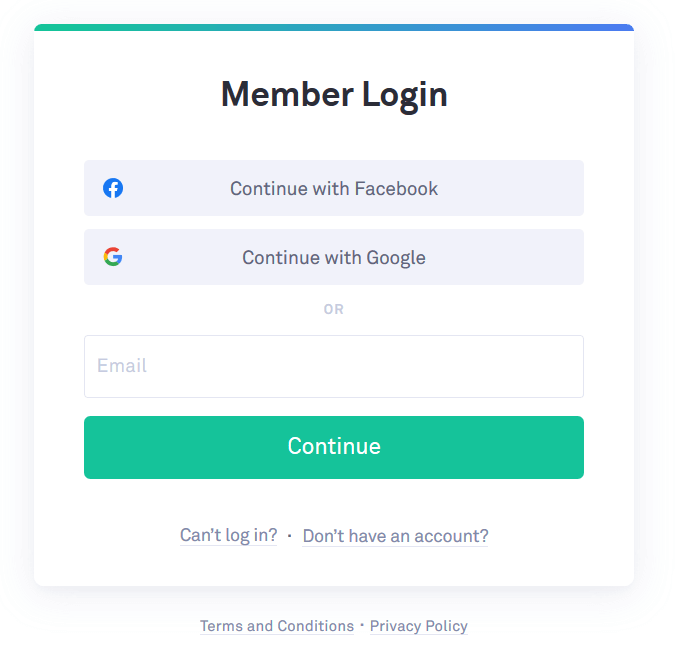
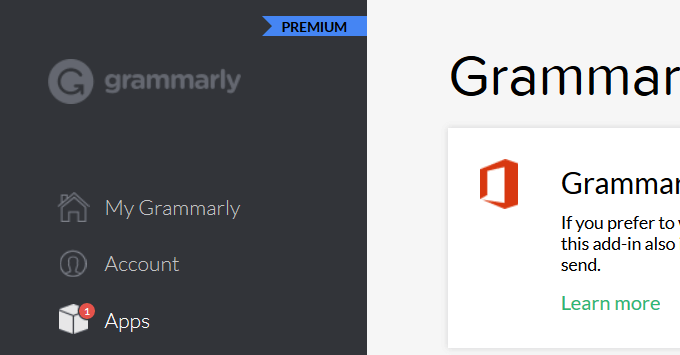
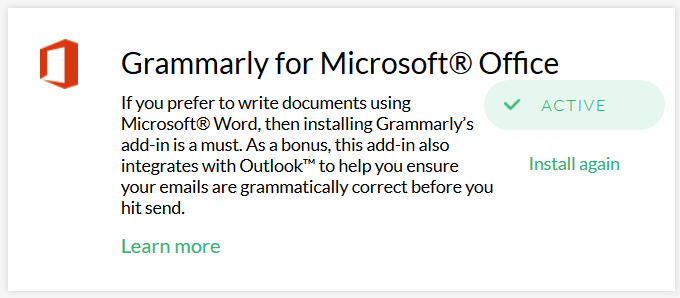
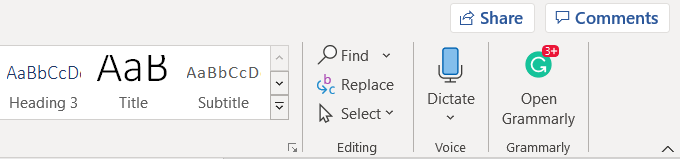

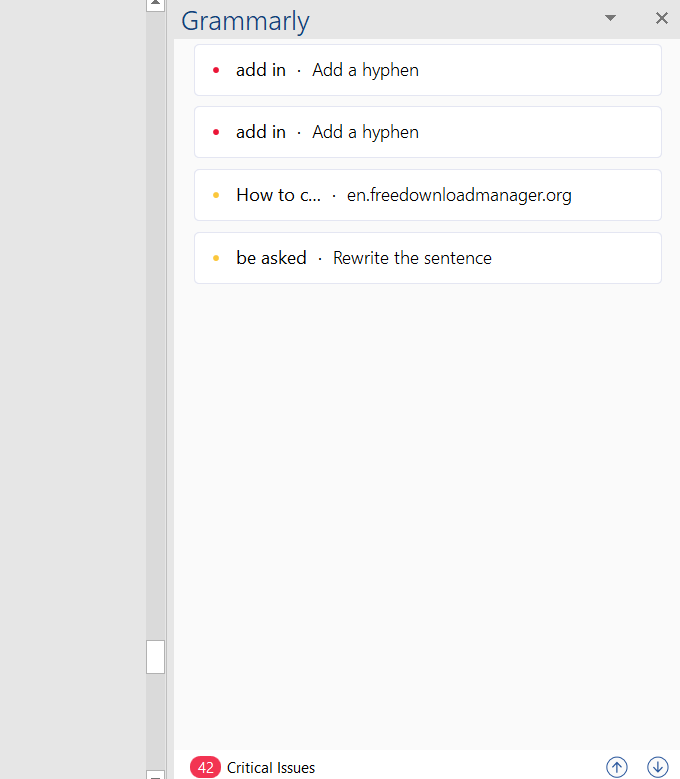
Abaixo estão algumas dicas profissionais sobre como tirar o máximo proveito do aplicativo Grammarly Premium.
Escolha seu estilo de escrita
Os estilos de escrita diferem dependendo da situação, ambiente e setor. Documentos comerciais e trabalhos acadêmicos exigem um estilo mais formal do que escrever um post ou um romance.
Com o aplicativo Grammarly Premium, os usuários podem especificar o estilo de escrita preferido e personalizar as sugestões fornecidas.
A Grammarly oferece os seguintes estilos de escrita:
Escolha o estilo de escrita pelo aplicativo Web
Ao usar a extensão do navegador para selecionar um estilo de escrita, clique no ícone verde Gpara abrir as configurações da Grammarly e clique em Objetivos. Passe o mouse sobre a seta para baixo ao lado de Domínio para selecionar seu estilo de escrita.
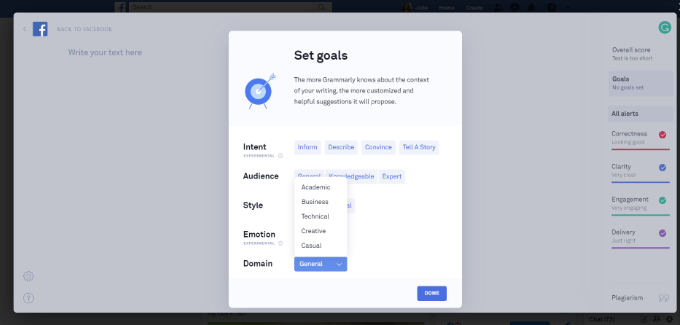
Escolha o estilo de escrita pelo Editor de gramática
Para escolher um estilo no Editor de gramática, clique em Corrigir com o assistentee depois em Objetivos . Escolha o estilo desejado ao lado de Domínio.
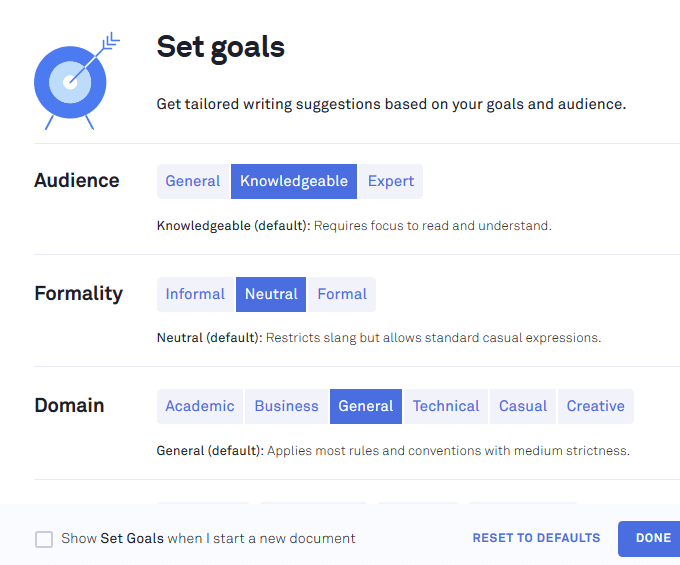
Escolha o estilo de escrita no suplemento da Microsoft
Para selecionar seu estilo em um documento do Word, abra o aplicativo Grammarly e clique no botão drop. seta para baixo ao lado da guia Geral no menu da faixa de opções na parte superior da tela.
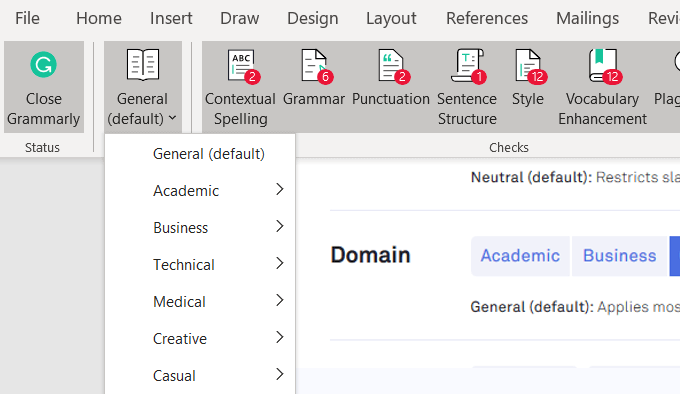
Gramática e pontuação avançadas
A Grammarly não apenas informa quando detecta um erro ou inconsistência, mas também fornece uma explicação para ajudar os usuários a entender o por trás das sugestões.
Gramática verifica a escrita em tempo real para que os usuários possam corrigir problemas enquanto escrevem.
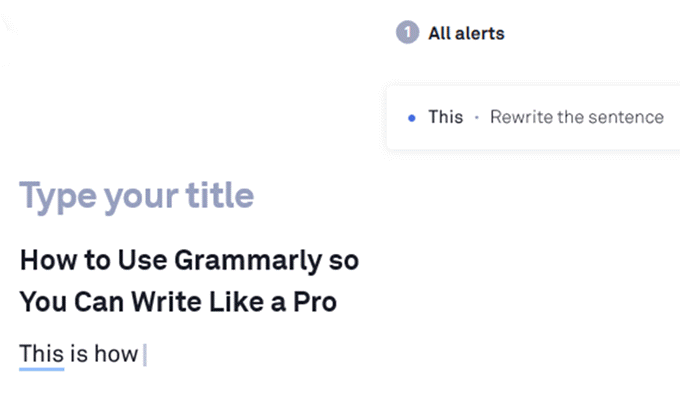
As verificações avançadas realizadas incluem verbos ausentes, futuros condicionais reais, vírgulas e vírgulas sp piolhos e tempo verbal incorreto.

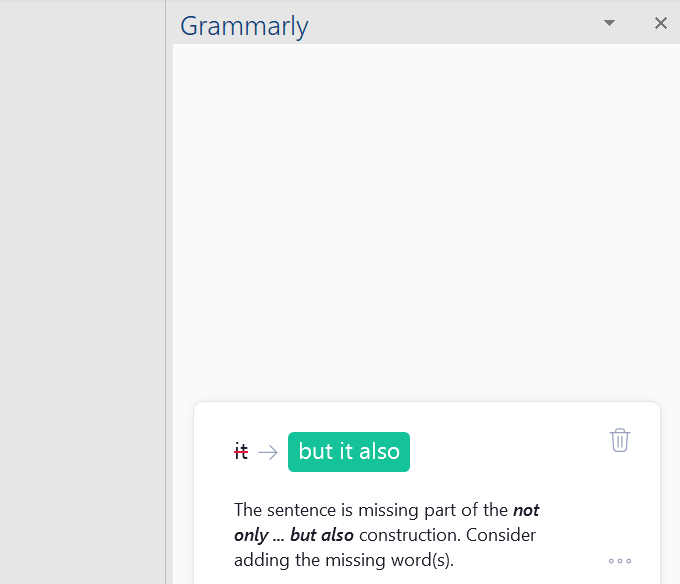
Lembre-se de que as sugestões são exatamente isso. A Grammarly pode recomendar algo que não é apropriado para o seu conteúdo. Os usuários tomam a decisão final de aceitar ou rejeitar cada correção.
Verificador de vocabulário e painel de revisão de textos
Os escritores podem melhorar suas habilidades e levar sua escrita para um nível superior com o avançado verificador de vocabulário da Grammarly. Ele fornece edições detalhadas sugeridas, como verbosidade, paralelismo defeituoso, vocabulário ineficaz ou fraco e estrutura das frases.
O aplicativo Grammarly fornece aos usuários acesso a um painel de desempenho com código de cores para identificar problemas com seu conteúdo.
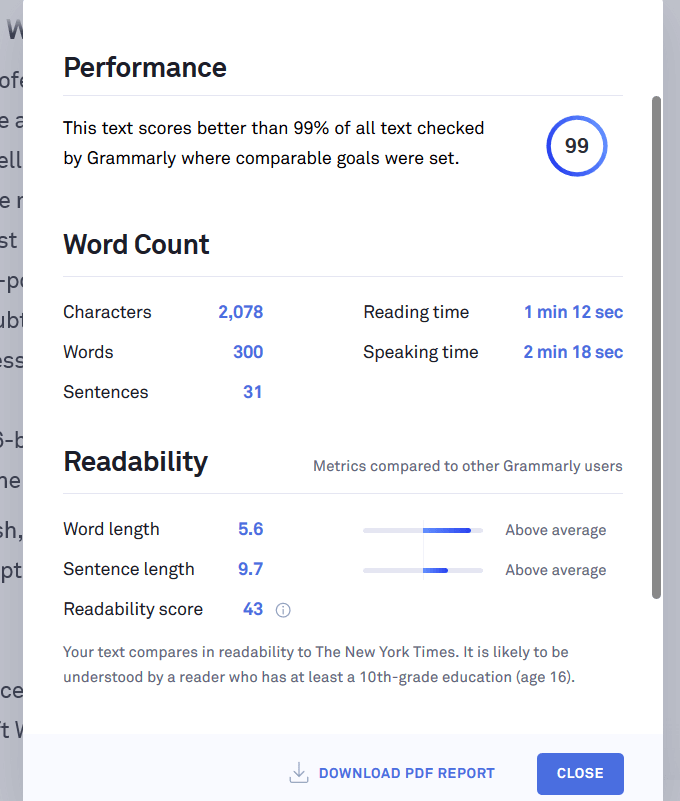
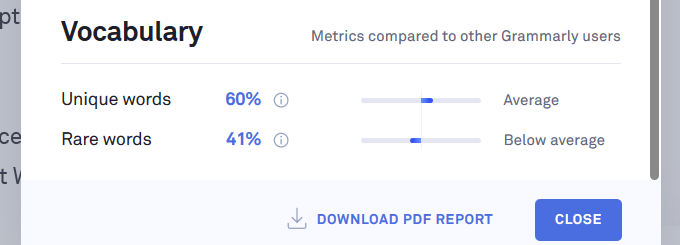
Definindo metas
O aplicativo Grammarly fará sugestões de redação com base em suas metas e configurações de público.
Os usuários têm a opção de definir metas toda vez que iniciam um novo documento, marcando a caixa.
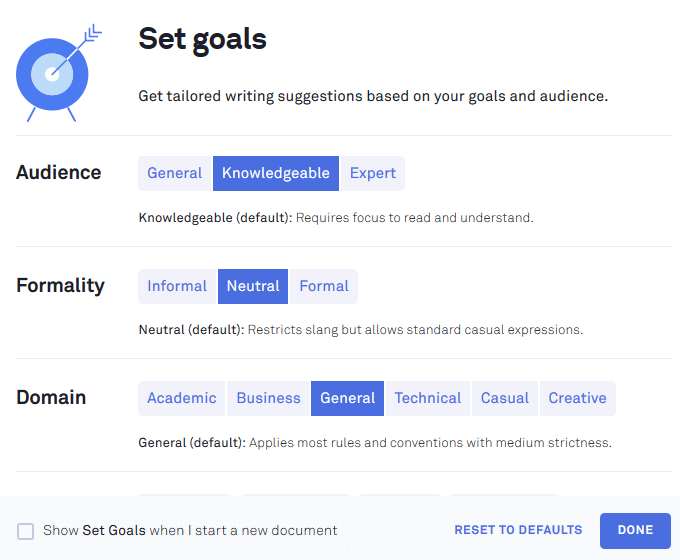
Use a gramática Aplicativo para verificar postagens no Facebook
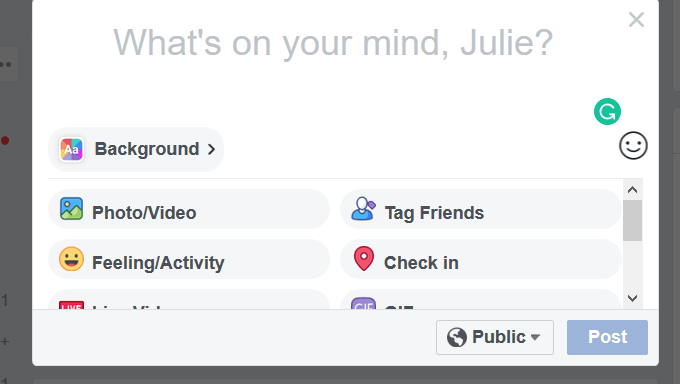
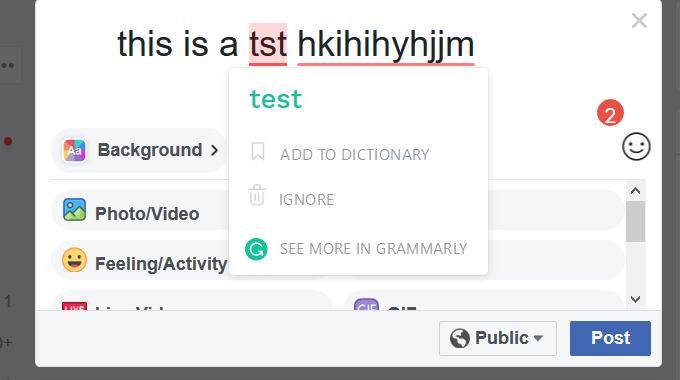
Verificador de plágio
A Grammarly executará uma verificação aprofundada de plágio em publicações e periódicos impressos, além de páginas da web em cópia eletrônica.
Para verificar plágio, abra o documento e clique em plágio no canto inferior direito.
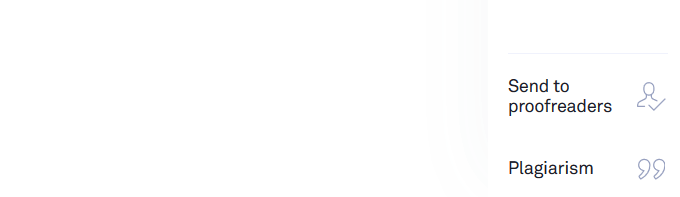
Neste artigo, copiaremos algo da Web para mostrar como o verificador de plágio funciona. A captura de tela abaixo mostra 100% de plágio, porque foi copiada palavra por palavra de um artigo da Web.
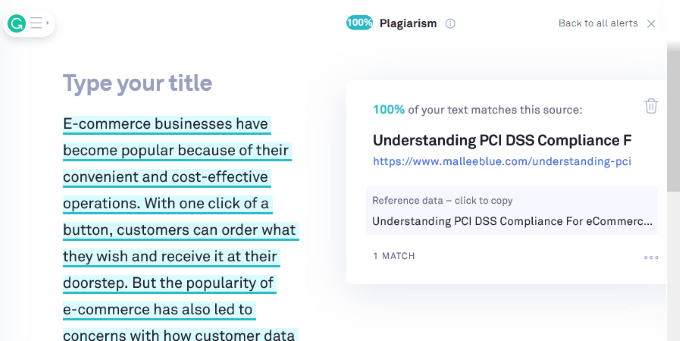
Agora, vamos adicionar um palavreado original e ver os resultados.
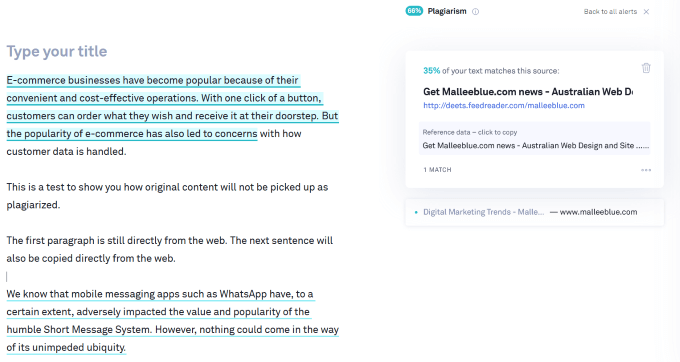
Você notará que a Grammarly não apenas identifica o conteúdo que é plagiado; informa a fonte do conteúdo original.
A versão gratuita do aplicativo Grammarly ajuda a identificar erros gramaticais e de ortografia. No entanto, é a versão premium que fornece valor adicional na forma de sugestões avançadas de estilo.
Todos os autores, especialmente técnicos, precisam escrever documentos precisos e sem erros. O uso de uma ferramenta como a Grammarly ajudará a detectar erros e inconsistências para permitir que a produção de conteúdo de qualidade interesse e informe os leitores.